Профессиональный дегустатор яблок со стажем, адепт культа «маководов» и последний из клана MacCloud. Расскажу как готовить повидло, кто бросил яблоко на голову Ньютона, а также все об iMac, MacBook, Mac Pro, Mac mini, iPad, iPhone! Новости, обзоры, советы по использованию и ремонту Apple, естественно прямо из Купертино.
Процедура обновления до macOS Monterey
В этой статье описано, как загрузить и установить macOS Monterey, новейшую версию операционной системы для компьютеров Mac.

С macOS Monterey вы сможете общаться, делиться, творить и создавать на новом уровне. Откройте для себя впечатляющие улучшения FaceTime. Попробуйте в деле полностью обновленный браузер Safari. Откройте для себя и изобретайте свои собственные новые эффективные способы работы с помощью быстрых команд. Оставайтесь в моменте с помощью функции «Фокусирование». И это далеко не все.
Проверка совместимости
macOS Monterey совместима со следующими компьютерами. Если ваш компьютер Mac несовместим c этой операционной системой, вы можете установить старую версию macOS.
MacBook, выпущенные в 2016 г., и более поздние модели
MacBook Air, выпущенные в 2015 г., и более поздние модели
MacBook Pro, выпущенные в 2015 г., и более поздние модели
Mac mini, выпущенные в 2014 г., и более поздние модели
iMac, выпущенные в конце 2015 г., и более поздние модели
iMac Pro, выпущенные в 2017 г., и более поздние модели
Mac Pro, выпущенные в 2013 г., и более поздние модели
Посмотреть полный список совместимых компьютеров.
Для обновления macOS Sierra или более поздней версии на компьютере Mac потребуется 26 ГБ свободного места. Для обновления более ранней версии компьютеру Mac потребуется до 44 ГБ свободного места.
Не забывайте, что перед любым обновлением операционной системы нужно делать бекап всех данных при помощи Time Machine или сторонних средств резервного копирования.
Какие Mac поддерживают Monterey
К хорошему быстро привыкаешь. Многие владельцы техники Apple пользуются своими девайсами по 5, а то и по 10 лет, и с каждым обновлением операционной системы переживают, что скоро любимой машине пора будет на покой.
Да, с учетом того, что Apple перешла на чипы Apple Silicon, старые компьютеры будут уходить в прошлое гораздо стремительнее. Особенно обидно тем, кто приобрел себе технику в 2020 году. Думаю, что их устройствам жить придется меньше всех. Тем более, что в MacOS Monterey Apple уже ограничила ряд фишек для Intel.
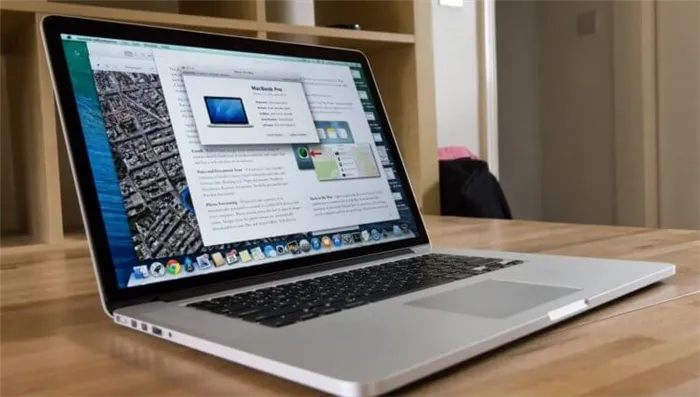
Увы, но MacBook Pro 2014 уже не поддерживает MacOS Monterey.
Хоть Apple и ограничила доступ к некоторым фишкам для Intel в новой системе, список поддерживаемых устройств все еще большой:
- iMac 2015 и новее.
- iMac Pro 2017 и новее.
- MacBook 2016 и новее. 2015 и новее.
- MacBook Pro 2015 и новее.
- Mac Pro 2013 и новее.
- Mac mini 2014 и новее.
Если вас интересует детальный список поддерживаемых устройств, милости прошу на официальный сайт компании Apple. Там вы сможете найти более детальную информацию.
Подписывайтесь на нас в Яндекс.Дзен, там вы найдете много полезной и интересной информации из мира мобильных технологий.
Как создать резервную копию Mac
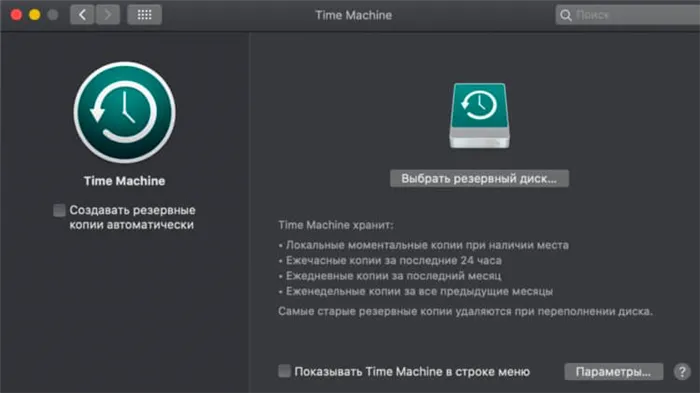
Не забудьте сделать резервную копию перед установкой.
Перед установкой любого крупного обновления операционной системы Apple всегда предупреждает о необходимости создания резервной копии своего устройства. Тем более, что с утилитой Time Machine сделать это проще простого:
- Подключите внешний жесткий диск к Mac. Важно, чтобы объем накопителя был не меньше, чем встроенный SSD.
- Откройте Системные настройки, затем Time Machine.
- Нажмите Выбрать системный диск.
- После этого выберите ваш жесткий диск.
- Система предложит отформатировать его. Согласитесь и нажмите кнопку Стереть.
- После этого macOS приступит к резервному копированию данных.
Форматирование жесткого диска — процесс подготовки жесткого диска к использованию с определенными файловыми системами (NTFS, FAT 32).
Мне данная процедура уж больно напоминает безопасное извлечение флешки на Windows. Сам я ей никогда не пользуюсь. Но учтите, аргументы у меня железные. На моем MacBook нет ни одного уникального файла, который не содержится в облаке или на внешнем накопителе.
Забегая вперёд, хочется отметить, что MacBook, на который с целью проверки сразу же после релиза была установлена новая версия macOS, продолжил работать так, как должен, однако некоторые проблемы всё же возникли.
Как обновиться с последних бета-версий macOS Monterey
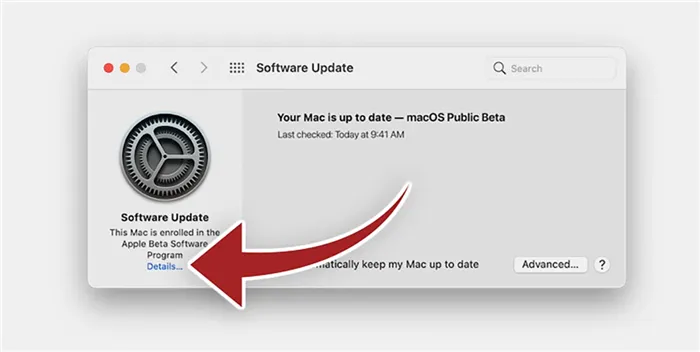
Для начала нужно отказаться от участия в программе тестирования macOS, чтобы вместо финального релиза Monterey вам не прилетела новая тестовая сборка более позднего обновления. При желании в дальнейшем снова сможете обновляться до доступных бета-версий, но обновление лучше произвести на финальную версию macOS 12.
▶ Перейдите в Системные настройки – Обновление ПО.
▶ Нажмите кнопку Подробнее и выберите пункт Настройки по умолчанию.
▶ Подтвердите действие вводом пароля администратора.
▶ Дождитесь проверки наличия обновления и подтвердите апдейт до финальной версии macOS Monterey.
Процедура не займет много времени. В зависимости от мощности компьютера и скорости интернет-соединения обновление пройдет за 20-40 минут. Установщик поменяет ряд системных файлов и обновит номер сборки. Чем более поздняя бета-версия Monterey была установлена на компьютере, тем быстрее она обновится до финальной.
Как обновиться с macOS Big Sur и более старых версий системы
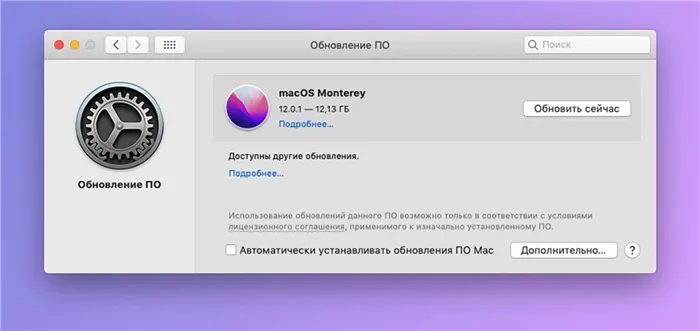
Такое обновление займет гораздо больше времени, потребует больше свободного места на диске и произойдет в полуавтоматическом режиме.
Апдейт по предыдущей инструкции не потребует от пользователя подтверждения каких-либо операций и завершится автоматически. В случае переустановки с предыдущих систем отходить от компьютера не рекомендуется, чтобы не пропустить очередное диалоговое окно или запрос пароля администратора.
◈ Для запуска обновления перейдите в меню Apple – Об этом Mac – Обновление ПО.
◈ Дождитесь окончания проверки доступных обновлений.
◈ Нажмите кнопку Обновить сейчас и следуйте инструкциям мастера установки.
Процесс займет больше времени, все будет зависеть от мощности устройства и скорости подключения к сети. На обновление может потребоваться от получаса до нескольких часов.
Если на компьютере установлена macOS Mojave или более поздняя версия, можно загрузить macOS Monterey с помощью функции «Обновление ПО»: выберите меню Apple > «Системные настройки», затем нажмите «Обновление ПО».
Как правильно обновиться на macOS Monterey?
В конце октября 2021 года вышла публичная версия операционной системы macOS Monterey (12). Теперь каждый желающий может установить обновление, если конечно ваше устройство совместимо. Подробно опишу процедуру установки, а также рекомендуемые действия, которые необходимо выполнить перед обновлением.
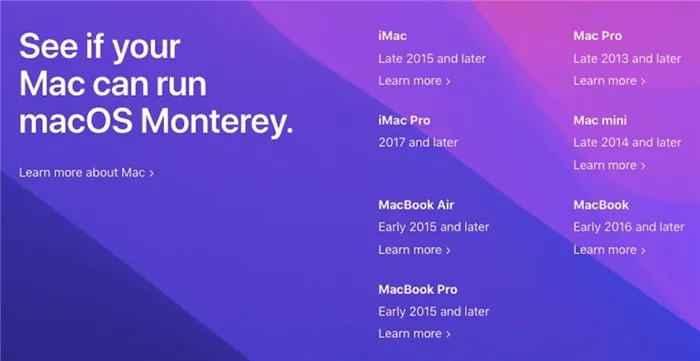
В первую очередь проверяем совместим ли ваш Мак с новой версией системы. Эту информацию легко найти на официальном сайте Apple. Обновление на macOS 12 поддерживают такие компьютеры:
- iMac Late 2015 и новее;
- iMac Pro 2017 и новее;
- MacBook Air Early 2015 и новее;
- MacBook Pro Early 2015 и новее;
- Mac Pro Late 2013 и новее;
- Mac mini Late 2014 и новее;
- MacBook 12 Early и новее.
Замечу, что это официальный список поддерживаемых устройств, возможно установить получится и на более старые модели, но здесь, как говорится, на свой страх и риск.
Подготовка к обновлению на macOS Monterey
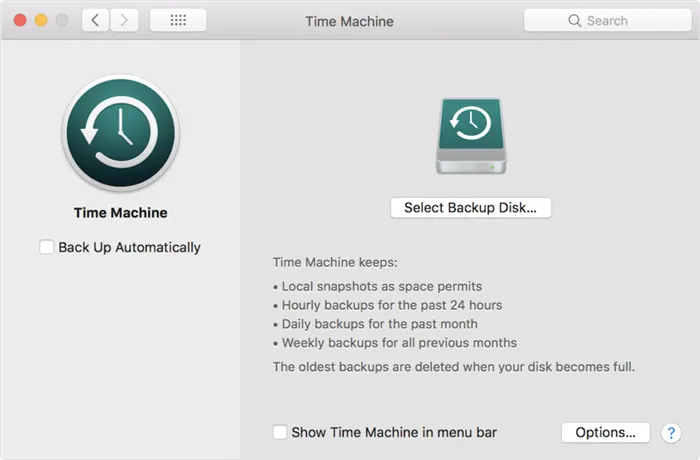
Перед установкой новой версии системы очень рекомендую создать резервную копию всех данных через утилиту Time Machine. Это будет дополнительной страховкой на случай, если что-то пойдет не так. Важный этап — проверка совместимости версий установленного ПО. Убедитесь, что программы, которые вы используете поддерживают новую версию системы. В противном случае они могут перестать запускаться или будут работать некорректно.
Также обращаем внимание на наличие свободного места на диске:
- Для обновления с macOS Sierra и выше требуется 26 гигабайт.
- Для обновления с более старых версий системы потребуется 44 гигабайт.
Если места не хватает, советую прочесть статью о том, как почистить накопитель Mac. Перед началом установки подключите MacBook к сети питания, либо же проверьте, чтобы он был полностью заряжен.
Инструкция по загрузке и установке macOS Monterey
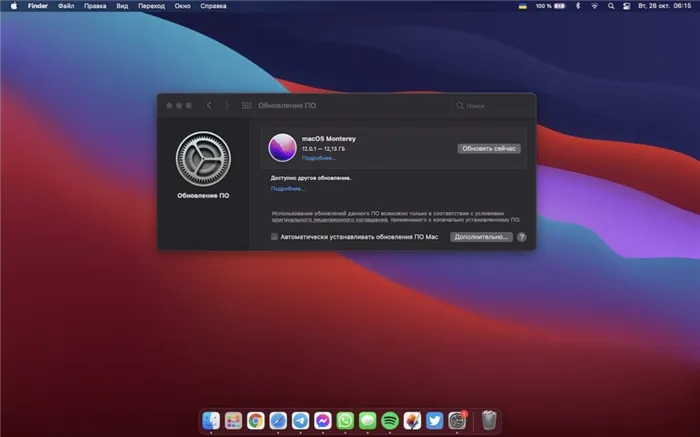
Я приведу пошаговый план обновления стандартным способом. Это означает, что не нужно использовать внешний диск, флешку или другие вспомогательные устройства. Достаточно воспользоваться встроенной функцией.
- Включаем свой Мак.
- Кликаем на «яблочке» и переходим в «Системные настройки».
- Выбираем «Обновление ПО» и дожидаемся окончания проверки*.
- В окошке появится изображение macOS Monterey и ее размер в гигабайтах.
- Нажимаем на кнопку «Обновить сейчас».
*Можно воспользоваться альтернативным способом установки. Переходим в App Store на страницу macOS Monterey и загружаем обновление.
Ожидаем окончание процесса обновления. В это время не выключаем компьютер и не переводим его в режим сна. Mac может несколько раз перезагрузится, никаких дополнительных действий не требуется. Будьте готовы, что установка займет достаточно длительное время, поэтому лучше начать вечером. Готово!
Для обновления или установки чистой macOS Monterey на MacBook вы можете обратиться в сервисный центр Apple BashMac. Там вы можете заказать и обновление актуальных версий программ либо установку новых.

Профессиональный дегустатор яблок со стажем, адепт культа «маководов» и последний из клана MacCloud. Расскажу как готовить повидло, кто бросил яблоко на голову Ньютона, а также все об iMac, MacBook, Mac Pro, Mac mini, iPad, iPhone! Новости, обзоры, советы по использованию и ремонту Apple, естественно прямо из Купертино.








